Tiem, kas nav pārliecināti, kāds ir lietotāja konta attēls operētājsistēmā Windows, tas ir tas pats attēls, kas redzams pieteikšanās ekrāns un izvēlnē Sākt arī. Cilvēki to laiku pa laikam maina vairāku iemeslu dēļ. Daži lietotāji nosaka savu attēlu, bet citi dod priekšroku dažām karikatūrām, ziediem vai simboliem. Bet cik forši tas būs, ja kā lietotāja konta attēlu iestatīsit videoklipu. Jūs mirgot ar roku vai veicat smieklīgus žestus, un jūs laipni gaidāt kādu, kurš mēģina pieteikties datorā. Ikviens zina, kā mainīt lietotāja konta attēlu, taču ļoti maz no viņiem zina, ka operētājsistēmā Windows 10 ir iespējams video iestatīt kā lietotāja kontu Pic. Ļaujiet mums mēģināt uzzināt, kā tas tiek darīts.
1. solis - Noklikšķiniet uz sākuma ekrāna un pēc tam uz sava lietotāja konta attēls. Noklikšķinot uz konta attēla, tiks parādīta izvēlne. Klikšķiniet uz mainīt konta iestatījumus.
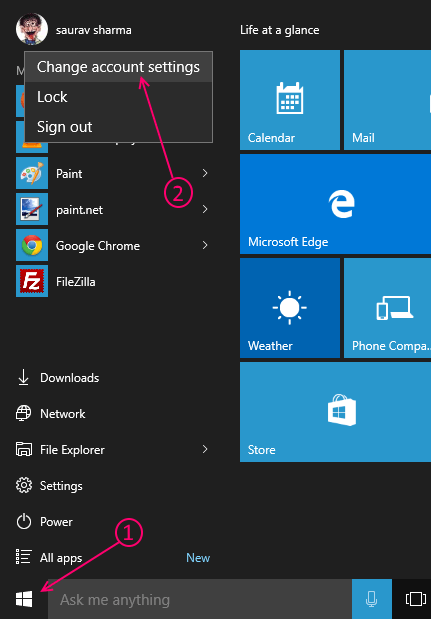
2. solis - Tagad, kad tiek atvērts konta attēla iestatīšanas panelis, vienkārši noklikšķiniet uz kamera tieši zemāk izveidojiet savu attēlu.

3. solis - Tagad, kad ir atvērta datora tīmekļa kamera, noklikšķiniet uz video ikonas, lai izvēlētos video ierakstīšanu, un pēc tam vēlreiz noklikšķiniet uz video ikonas, lai sāktu video ierakstīšanu no datora kameras. Ierakstiet tik daudz, cik vēlaties ierakstīt, un pēc tam vēlreiz noklikšķiniet uz video ikonas, lai pārtrauktu klipa ierakstīšanu.

4. solis - Visbeidzot noklikšķiniet uz Labi, kā parādīts zemāk esošajā ekrānuzņēmumā.
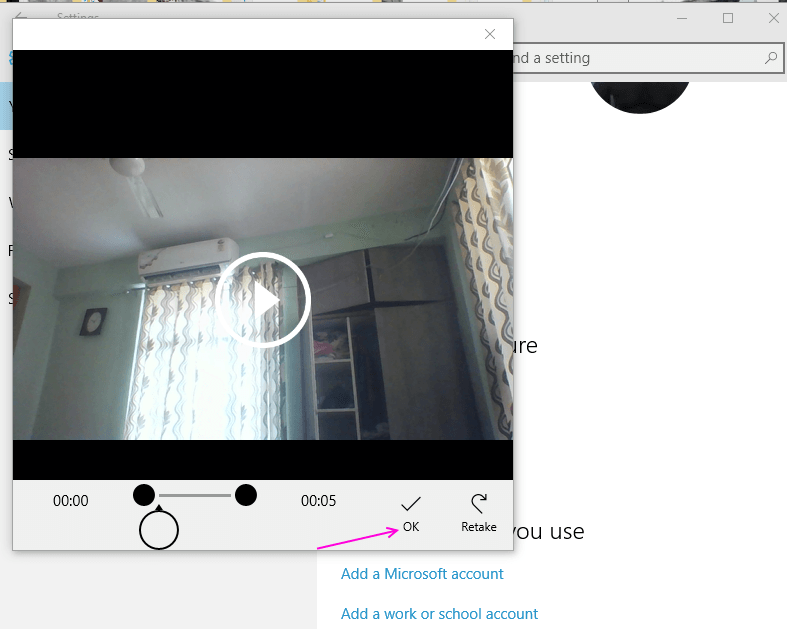
Tu esi pabeidzis. Tagad šis dažu sekunžu klips ir iestatīts kā jūsu konta attēls logos. Tagad jūs varat vienkārši izmantot sevi videoklipā un iestatīt apsveikuma žestus vai dīvainas, biedējošas darbības, lai padarītu lietotāja kontu Video foršu.
Ņemiet vērā, ka šis video būs statisks izvēlnē Sākt (tiks rādīts tikai videoklips). Video pilnībā darbosies tikai pieteikšanās ekrānā.


